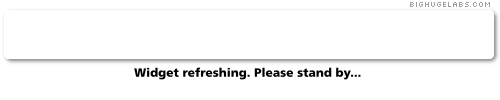Sonntag, Februar 10, 2008
Geotagging mit Medion MDPNA 470T
Seit einiger Zeit besitze ich einen MDPNA 470T (auch MDA 470 oder MD 96080) von Medion. Das ist ein Navigationsgerät mit den Karten von (fast) ganz Europa, daß uns z.B. auf unserem Urlaub auf Teneriffa gute Dienste erwiesen hat.
Auf Teneriffa waren wir die meiste Zeit bei Oli und Sophia untergebracht. Oli produziert und verkauft ein Modul auf seiner Webseite foolography, mit dem man GPS-Daten aus einem BlueTooth-GPS-Empfänger direkt in Bilder einer der besseren DSLR von Nikon oder die Fuji S5 Pro schreiben lassen kann.
Wozu man das braucht? Neben dem Zeitpunkt ist der Ort, an dem ein Bild gemacht wurde, die wichtigste Information, die man zu einem Foto wissen will, es sei denn, es zeigt etwas abstraktes. Merken kann man sich es meistens nicht exakt genug und in der Masse der Bilder (ich habe im Moment ca. 75 000 Fotos auf meiner Festplatte) macht es zu viel Arbeit, es immer selbst dazuschreiben zu müssen. Leider gibt es kein solches Modul mit der man meine Sony F828 direkt die GPS-Daten in Bilder schreiben lassen könnte. Also muß man es nachträglich in die Bilder hineinschreiben, aber wie? Die Bilder von Teneriffa habe ich nach Erinnerung und Landkartenangucken so ungefähr auf der Karten/Map-Option von flickr plaziert. Nur macht das viel Arbeit und ist mir nicht exakt genug. Das muß doch automatisch gehen!
 Durch einen Blogeintrag von Michael Schäfer bin ich wieder daran erinnert worden, daß ich mit so einer Software, die Trackdaten aus einem GPS-Empfänger in die Bilder schreibt herumprobieren wollte. Leider liest die von ihm gezeigte Software aber nicht die Daten ein, die mein Navi ausspuckt...
Durch einen Blogeintrag von Michael Schäfer bin ich wieder daran erinnert worden, daß ich mit so einer Software, die Trackdaten aus einem GPS-Empfänger in die Bilder schreibt herumprobieren wollte. Leider liest die von ihm gezeigte Software aber nicht die Daten ein, die mein Navi ausspuckt...
Aber von vorne: So wie das Medion kommt, kann man (so weit ich weiß) nicht direkt Trackdaten aufzeichnen. Ich habe aber ein Skin auf meinem GoPal Simply Black Vario 2 von sokobana mit der es den Button "GPS-Spur aufzeichnen" gibt, wie oben gezeigt (diese Ansicht erreicht man, in dem man auf das blauumkringelte i klickt). Wenn diese Option aktiviert ist, dann schreibt das Navi ständig Positionsdaten auf die SD-Karte in das Verzeichnis UserTracks.
Diese .trk-Dateien habe ich dann mit dem links gezeigten Tool RouteConverter in .gpx-Dateien umgewandelt (mit .nmea-Dateien war ich im Ergebnis nicht so zufrieden, da sahen die selben Tracks ungenauer aus, keine Ahnung, warum).
Der Schlüssel, mit dem nun diese Daten zu den Bildern zugeordnet werden ist die Zeit. Man muß also die Uhr in der Kamera exakt stellen. Die im Navi stimmt sowieso, das holt sich die von den GPS-Satelitten. Für eine möglichst exakte Positionierung ist das sehr wichtig!
 Diese Datei habe ich dann in GeoSetter geladen (Map -> Open Track) und das Verzeichnis der Bilder geöffnet. Dann kann man die markierten Bilder und die GPS-Track-Daten synchronisieren, dafür gibt es verschiedene Optionen mit Interpolation auf dem Weg und anderem. Das schreibt dann die Geodaten direkt in das EXIF (Metadaten) der einzelnen Bilder und kann auch schon Tags hineinschreiben, wie Nation, Land und Ort heißen.
Diese Datei habe ich dann in GeoSetter geladen (Map -> Open Track) und das Verzeichnis der Bilder geöffnet. Dann kann man die markierten Bilder und die GPS-Track-Daten synchronisieren, dafür gibt es verschiedene Optionen mit Interpolation auf dem Weg und anderem. Das schreibt dann die Geodaten direkt in das EXIF (Metadaten) der einzelnen Bilder und kann auch schon Tags hineinschreiben, wie Nation, Land und Ort heißen.
Das Ergebnis ist sehr exakt, ich habe das mal in einem Bürgerpark-Walktrough ausprobiert. Die Bilder habe ich mit den Links zwar von Hand miteinander verbunden, aber ich hätte nicht mehr genau gewußt, wenn die nicht so toll auf der Karte plaziert wären. An jedem einzelnen Bild sieht man rechts unten in der Liste diesen Link "Taken in <place> (map)" - oder in Deutsch " Aufgenommen in <Ort> (Karte)" - wo man eben auf Karte / map klicken muß, um sich das mal genauer anzusehen. Einfach mal mutig ausprobieren!

Allerdings habe ich nicht auf Anhieb kapiert, wie man das in flickr aktiviert, damit die Geodaten nicht nur als Tag dastehen sondern das Bild auch automatisch auf der Karte von flickr platziert wird.
Man muß in seinen flickr-Account unter "Privacy & Permissions" ("Datenschutz & Berechtigungen") den Punkt "Import EXIF location data" ("EXIF-Standortdaten importieren") auf "Yes" ("Ja") stellen. Dann werden zukünftig hochgeladene Bilder, die Geodaten enhalten, auf der Karte plaziert.
Wenn man das vorher vergessen hat, kann man es auch nachträglich aktivieren, dann werden bereits hochgeladene und korrekt getaggte Bilder ebenfalls auf der Map plaziert.
Wie das in flickr aussehen kann, sieht man hier links.
Die kleine Wanderung, die wir gestern gemacht haben, kann man dann z.B. auf der flickr-Karte ansehen. Einfach mal mit dem Hebel rechts Reinzoomen, auf Satellitenansicht umstellen, das ist echt witzig.
Auf Teneriffa waren wir die meiste Zeit bei Oli und Sophia untergebracht. Oli produziert und verkauft ein Modul auf seiner Webseite foolography, mit dem man GPS-Daten aus einem BlueTooth-GPS-Empfänger direkt in Bilder einer der besseren DSLR von Nikon oder die Fuji S5 Pro schreiben lassen kann.
Wozu man das braucht? Neben dem Zeitpunkt ist der Ort, an dem ein Bild gemacht wurde, die wichtigste Information, die man zu einem Foto wissen will, es sei denn, es zeigt etwas abstraktes. Merken kann man sich es meistens nicht exakt genug und in der Masse der Bilder (ich habe im Moment ca. 75 000 Fotos auf meiner Festplatte) macht es zu viel Arbeit, es immer selbst dazuschreiben zu müssen. Leider gibt es kein solches Modul mit der man meine Sony F828 direkt die GPS-Daten in Bilder schreiben lassen könnte. Also muß man es nachträglich in die Bilder hineinschreiben, aber wie? Die Bilder von Teneriffa habe ich nach Erinnerung und Landkartenangucken so ungefähr auf der Karten/Map-Option von flickr plaziert. Nur macht das viel Arbeit und ist mir nicht exakt genug. Das muß doch automatisch gehen!

Aber von vorne: So wie das Medion kommt, kann man (so weit ich weiß) nicht direkt Trackdaten aufzeichnen. Ich habe aber ein Skin auf meinem GoPal Simply Black Vario 2 von sokobana mit der es den Button "GPS-Spur aufzeichnen" gibt, wie oben gezeigt (diese Ansicht erreicht man, in dem man auf das blauumkringelte i klickt). Wenn diese Option aktiviert ist, dann schreibt das Navi ständig Positionsdaten auf die SD-Karte in das Verzeichnis UserTracks.
Diese .trk-Dateien habe ich dann mit dem links gezeigten Tool RouteConverter in .gpx-Dateien umgewandelt (mit .nmea-Dateien war ich im Ergebnis nicht so zufrieden, da sahen die selben Tracks ungenauer aus, keine Ahnung, warum).
Der Schlüssel, mit dem nun diese Daten zu den Bildern zugeordnet werden ist die Zeit. Man muß also die Uhr in der Kamera exakt stellen. Die im Navi stimmt sowieso, das holt sich die von den GPS-Satelitten. Für eine möglichst exakte Positionierung ist das sehr wichtig!

Das Ergebnis ist sehr exakt, ich habe das mal in einem Bürgerpark-Walktrough ausprobiert. Die Bilder habe ich mit den Links zwar von Hand miteinander verbunden, aber ich hätte nicht mehr genau gewußt, wenn die nicht so toll auf der Karte plaziert wären. An jedem einzelnen Bild sieht man rechts unten in der Liste diesen Link "Taken in <place> (map)" - oder in Deutsch " Aufgenommen in <Ort> (Karte)" - wo man eben auf Karte / map klicken muß, um sich das mal genauer anzusehen. Einfach mal mutig ausprobieren!

Allerdings habe ich nicht auf Anhieb kapiert, wie man das in flickr aktiviert, damit die Geodaten nicht nur als Tag dastehen sondern das Bild auch automatisch auf der Karte von flickr platziert wird.
Man muß in seinen flickr-Account unter "Privacy & Permissions" ("Datenschutz & Berechtigungen") den Punkt "Import EXIF location data" ("EXIF-Standortdaten importieren") auf "Yes" ("Ja") stellen. Dann werden zukünftig hochgeladene Bilder, die Geodaten enhalten, auf der Karte plaziert.
Wenn man das vorher vergessen hat, kann man es auch nachträglich aktivieren, dann werden bereits hochgeladene und korrekt getaggte Bilder ebenfalls auf der Map plaziert.
Wie das in flickr aussehen kann, sieht man hier links.
Die kleine Wanderung, die wir gestern gemacht haben, kann man dann z.B. auf der flickr-Karte ansehen. Einfach mal mit dem Hebel rechts Reinzoomen, auf Satellitenansicht umstellen, das ist echt witzig.
Labels: Computer und Internet, Fotografie